Έχουμε ήδη γράψει μερικούς από τους καλύτερους τρόπους για να προσαρμόσετε το λειτουργικό σύστημα Windows 8 που κυκλοφόρησε πρόσφατα, συμπεριλαμβανομένου του τρόπου ενεργοποίησης του μενού "Έναρξη", τον τρόπο αλλαγής φόντου οθόνης κλειδώματος, την αλλαγή του αριθμού των γραμμών που εμφανίζονται στην οθόνη "Έναρξη" κ.λπ.
Γνωρίζοντας ότι πιθανόν να εξατομικεύσατε την οθόνη "Έναρξη" προσαρμόζοντας νέες εφαρμογές και αρχεία. Ενδέχεται επίσης να έχετε αυξήσει τον αριθμό των γραμμών που εμφανίζονται στην οθόνη Έναρξη. Κατά την προσαρμογή της οθόνης "Έναρξη", μπορεί να έχετε θέσει μόνοι σας μία ερώτηση. Πώς να μετονομάσετε ή να διαγράψετε το κείμενο "Έναρξη"; Δυστυχώς, τα Windows 8 δεν επιτρέπουν την εξατομίκευση του κειμένου "Έναρξη" από τον Πίνακα Ελέγχου.
Για να μετονομάσετε ή να καταργήσετε το κείμενο "Έναρξη", πρέπει να επεξεργαστείτε ένα αρχείο συστήματος. Εδώ είναι πώς να το κάνουμε. Χάρη στην αποσφαλμάτωση αυτού του συμβουλή.
ΣΗΜΕΙΩΣΗ: Πριν ξεκινήσετε τη διαδικασία, δημιουργήστε αντίγραφα ασφαλείας όλων των κρίσιμων δεδομένων σας. Δοκιμάστε αυτό με δική σας ευθύνη!
Διαδικασία:
Βήμα 1: Κάντε λήψη και εγκατάσταση του εργαλείου Tuner πόρων στον υπολογιστή Windows 8 από εδώ. Είναι ένα λεπτό εργαλείο που σας επιτρέπει να επεξεργάζεστε αρχεία συστήματος. Ο δέκτης πόρων είναι ένα λογισμικό με πληρωμή. Έτσι, απλώς κατεβάστε τη δοκιμαστική έκδοση για αυτή τη δουλειά. Μπορείτε επίσης να χρησιμοποιήσετε οποιεσδήποτε άλλες δωρεάν εναλλακτικές λύσεις για αυτό το σκοπό.
Βήμα 2: Το επόμενο βήμα είναι να μεταβείτε στον ακόλουθο φάκελο συστήματος:
C: \ Windows \ System32 \ en-US
(όπου το "C" είναι το γράμμα μονάδας δίσκου των Windows 8)

Βήμα 3: Κάτω από τον φάκελο en-US, εντοπίστε το αρχείο με το όνομα twinui.dll.mui και λάβετε την κυριότητα του αρχείου. Ακολουθήστε τον τρόπο με τον οποίο μπορείτε να αναλάβετε την κατοχή αρχείου ή φακέλου στον οδηγό των Windows 8 για να μάθετε περισσότερα.
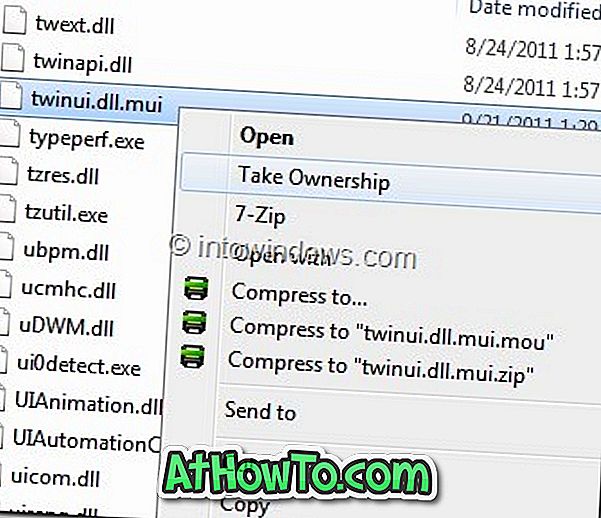
Βήμα 4: Μόλις ολοκληρωθεί, ανοίξτε το αρχείο twinui.dll.mui με το ήδη εγκατεστημένο εργαλείο Tuner πόρων.
Βήμα 5: Πλοηγηθείτε στον πίνακα String και μεταβείτε στο 235. Τώρα, κάντε κλικ στο κουμπί Resource Editor για να ανοίξετε το αρχείο twinui.dll.mui με τον Resource Editor.
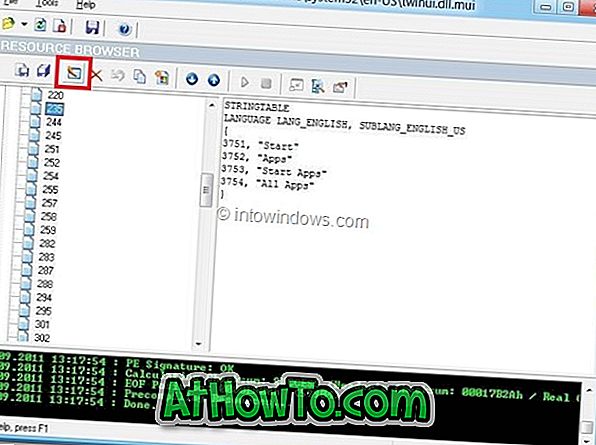
Εδώ, επιλέξτε " Έναρξη " κειμένου και μετονομάστε το. Κάντε κλικ στο κουμπί Ok για να το αποθηκεύσετε.
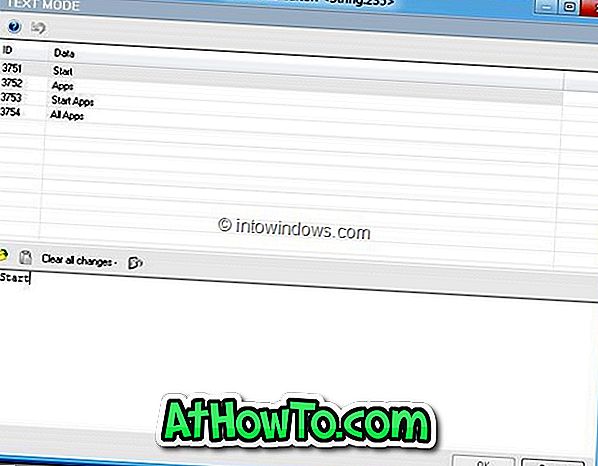
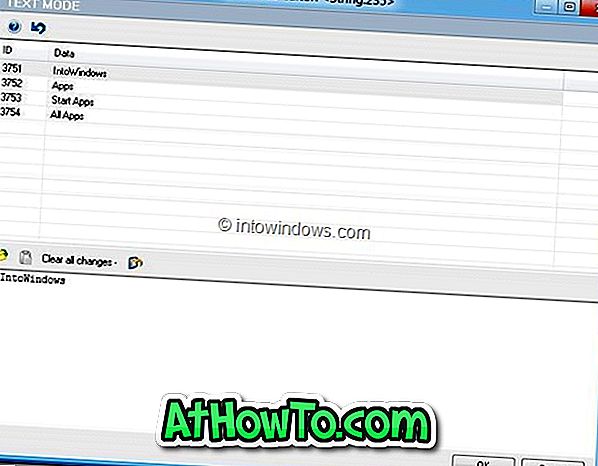
Βήμα 6: Τώρα, κάντε κλικ στο κουμπί Αποθήκευση αρχείου ως για να αποθηκεύσετε το αρχείο στην επιφάνεια εργασίας σας. Βεβαιωθείτε ότι έχετε ονομάσει το αρχείο ως twinui.dll.mui και, στη συνέχεια, κλείστε τον δέκτη πόρων πριν προχωρήσετε στο επόμενο βήμα.
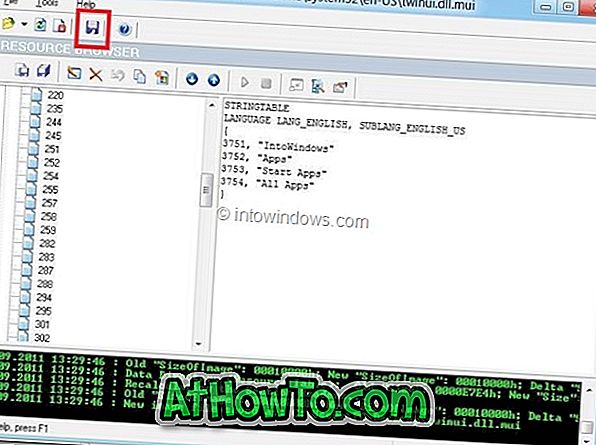
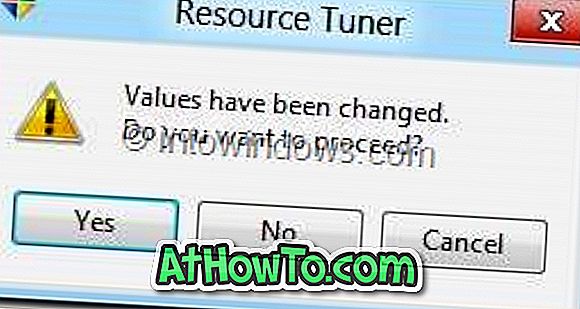

Βήμα 7: Ανοίξτε το C: \ Windows \ System32 \ en-US και μετονομάστε το αρχικό αρχείο twinui.dll.mui ως twinuibackup.dll.mui και, στη συνέχεια, μετακινήστε το νέο twinui.dll.mui που έχετε αποθηκεύσει στην επιφάνεια εργασίας στο C: \ Windows \ System32 \ en-US. Κάντε κλικ στο κουμπί Συνέχεια για τη γραμμή επιβεβαίωσης.
Τελείωσες! Επανεκκινήστε τον υπολογιστή σας για να δείτε την αλλαγή.













